スポンサーリンク
本日2019年7月1日より、iPhoneやAndroidスマートフォンから、ファミリーマートの新しい支払方法「FamiPay(ファミペイ)」が利用できるようになりました(※ファミマペイではなく、ファミペイです)。
今回は、初めてFamiPayを使う、というユーザー向けに、FamiPayアプリのインストール方法や会員登録の手順などを紹介します。
目次
スポンサーリンク
アプリのインストール方法
FamiPayを利用するには、「ファミペイアプリ」のインストールが必要です。AppStoreやGoogle Playストアで「ファミペイ」と検索するか、以下のリンクからストアを開いてダウンロード・インストールを行ってみてください。
- iPhone向け:「ファミペイアプリ」をApp Storeで
- Androidスマホ向け:ファミペイアプリ - Google Play のアプリ
※もともと「ファミペイアプリ」は、「ファミリーマートアプリ」でした。アップデートで名称が変更されたため、今まで既に「ファミリーマートアプリ」をインストールして利用していた場合は、そちらのアプリを最新版にアップデートしてみてください。なお、アップデートしていない場合は「新しいアプリが公開されています。最新版のアプリに更新してください」エラーが表示されてしまい、古いアプリを利用し続けることはできません(強制アップデート)。
ファミペイのホーム画面を開く
ファミペイアプリを起動すると、最初にアプリの説明が表示されます。
最後まで説明を読み進めたら「閉じる」をタップします。
次の画面で「利用規約(FM-ID利用規約)」が表示されるので、内容を確認して「同意する」をタップします。
「プッシュ通知をオンにしてお得を逃さずキャッチ!」が表示されたら、「閉じる」をタップしてから、「許可」をタップします。
会員登録をする
ホーム画面が表示されたら、「初めての方(会員登録)」をタップします。
「会員登録はすぐに終わるよ!」と表示されるので、「スタート」をタップします。
「電話番号で会員登録」という画面が表示されるので、電話番号を入力して、「SMSに認証コードを送る」をタップします。
すると「FamilyMart 認証コード:○○○○ この番号を、ファミペイアプリに入力してください。有効期限は10分です」というSMSが届くので、認証コードを入力して「次へ」をタップします。
続いて、「会員情報」の設定画面が表示されるので、「性別」「生年月日(お誕生日)」「郵便番号(お住まいの郵便番号)」「パスワード(半角英数時記号6文字以上)」を入力して、「次へ」をタップします。
最後に「入力確認」画面が表示されるので、「この内容で登録する」をタップして、新規会員登録完了です。
会員登録に成功すると、「会員登録ありがとう ウェルカムクーポンゲット」と表示されるので、「登録完了」をタップします。
チャージを行うには暗証番号設定が必要
すると残高が0円の状態のFamiPayアカウントが作成されるのですが、「チャージする」のようなボタンがなかなか見つかりません。
チャージを行うには、まず「ホーム」画面の「FamiPayを利用する」ボタンをタップして、「FamiPay暗証番号」を数字4~6桁で設定してください。
暗証番号の設定が終わると、ホーム画面に「チャージ」ボタンが出現するので、ここから「チャージ」をタップしてみてください。
チャージ方法は「クレジットカード」か「レジで現金チャージ」
すると、チャージ方法として以下の4つの候補が表示されます。
- レジでチャージ(現金)
- クレジットカードでチャージ
- オートチャージ
- FamiPayボーナスでチャージ
ただし、「オートチャージ」はオートチャージのオン・オフを設定するための項目なので、直接チャージができる機能ではありません。また、「FamiPayボーナスでチャージ」も会員登録直後はFamiPayボーナス残高が0円なので、チャージには利用できません。
つまり結局のところ「レジでチャージ(現金)」か「クレジットカードでチャージ」の2択となります。
クレジットカードは「ファミマTカード」のみ
しかし「クレジットカード」で利用できるのも「ファミマTカード」のみであるため、「ファミマTカード」を持っていない場合は、レジでチャージするしか方法がありません。
一般のVISAカード・MasterCardからのチャージや、銀行口座からのチャージなどには対応していません。
したがって、多くのユーザーが利用できる手堅いチャージ方法は「レジでチャージ(現金)」となります。この点は、FamiPayのかなり使いにくい点です。
現金でチャージする方法
「レジでチャージ(現金)」を選んでも実は、レジでチャージするための手順が表示されるのみです。その手順とは、レジの店員さんに、ホーム画面のバーコードを見せて「チャージがしたい」と伝え、チャージ金額を選択して現金を支払う、というものです。
特に支払い用のバーコードとチャージ用のバーコードに違いはないようなので、チャージしたいことをうまく店員さんに伝えるようにしてみてください。
スポンサーリンク
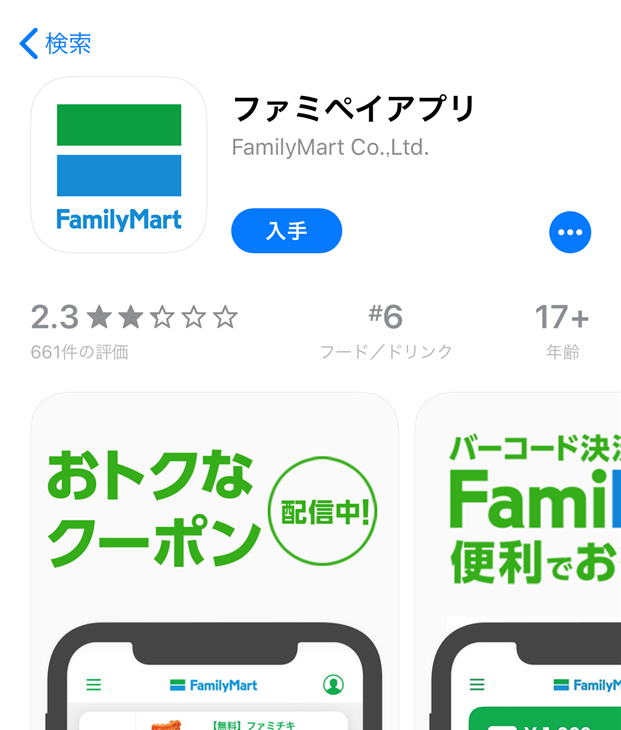


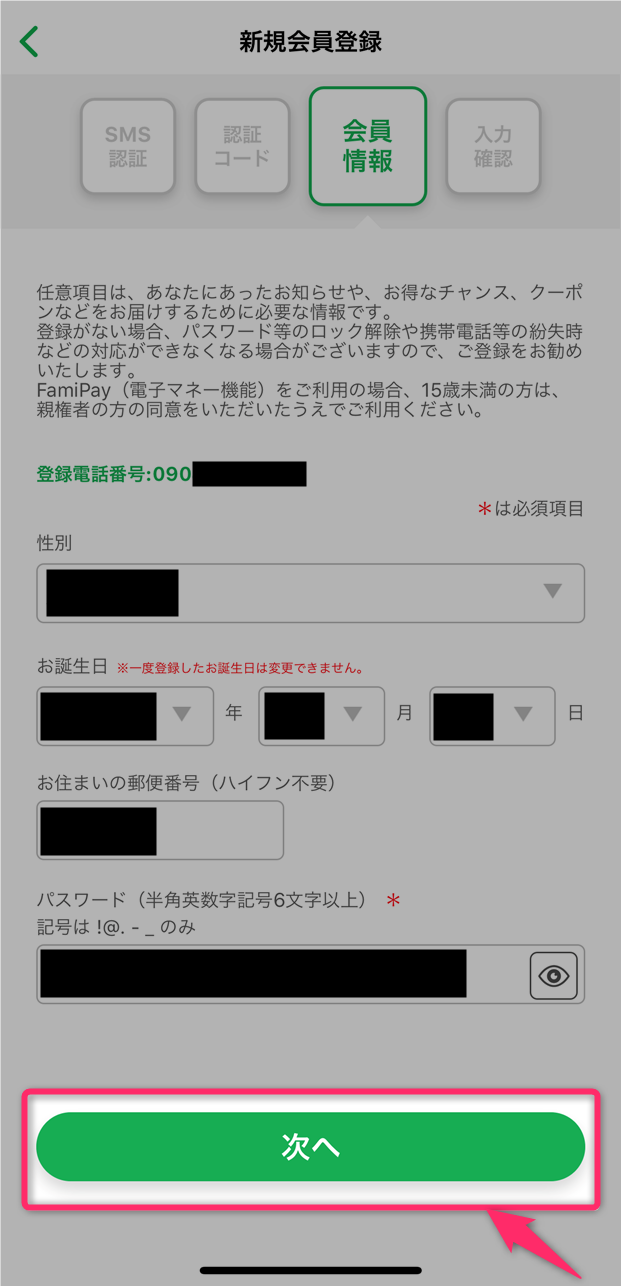
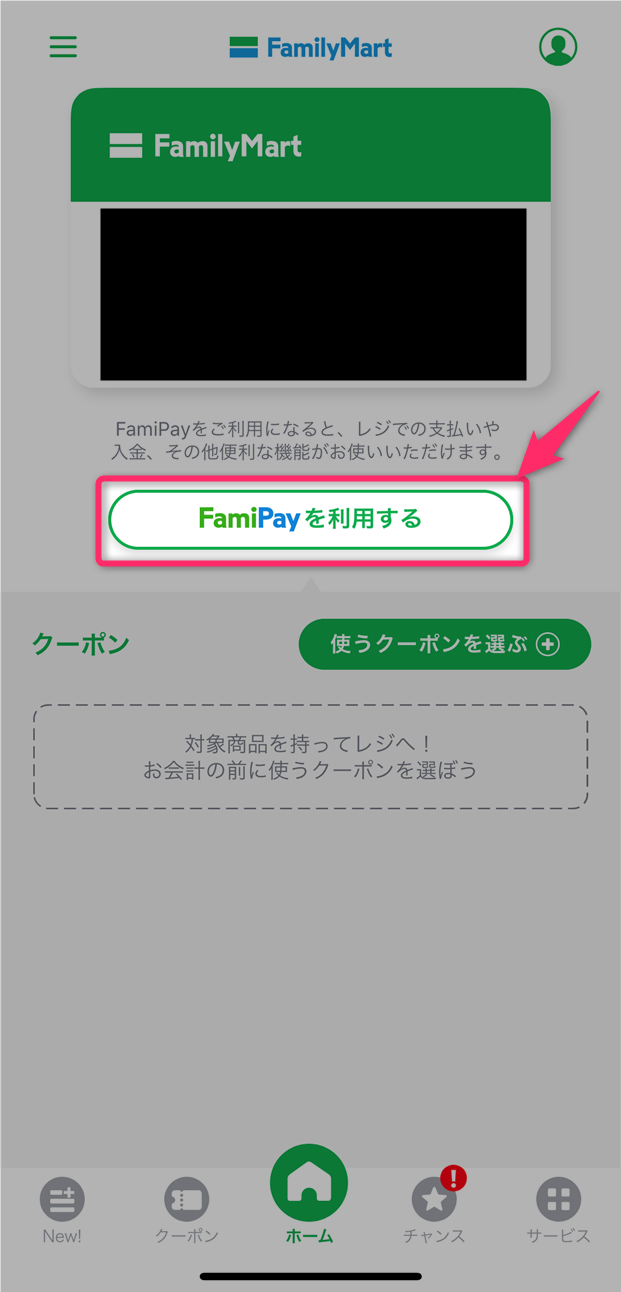
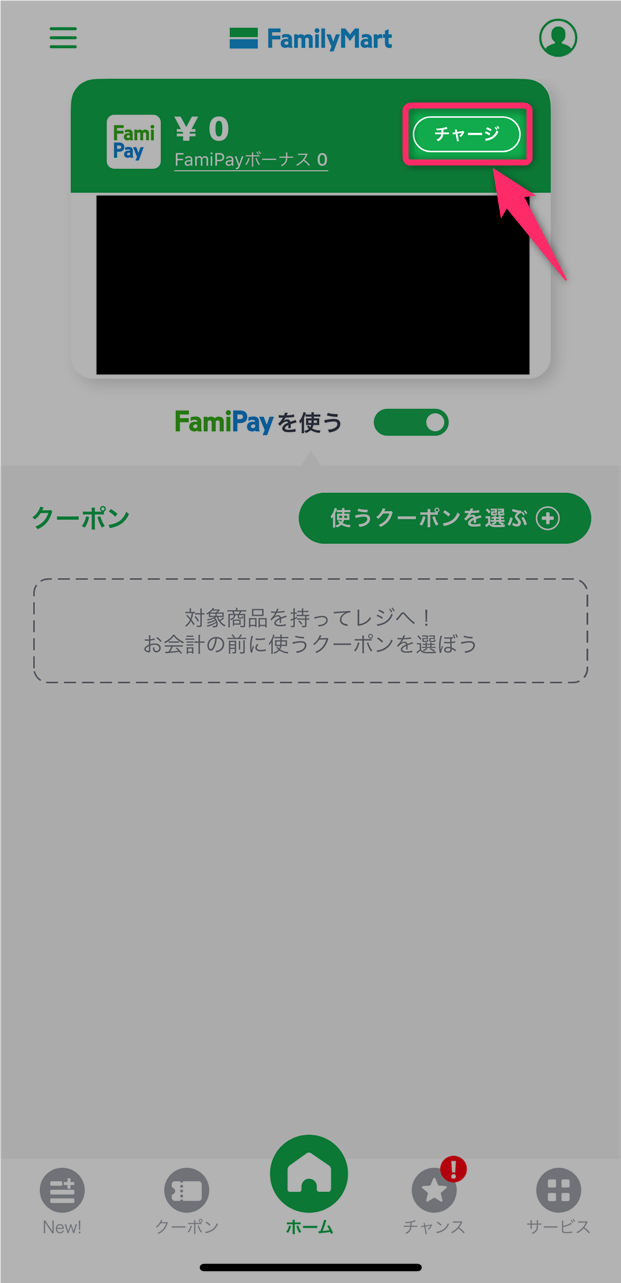
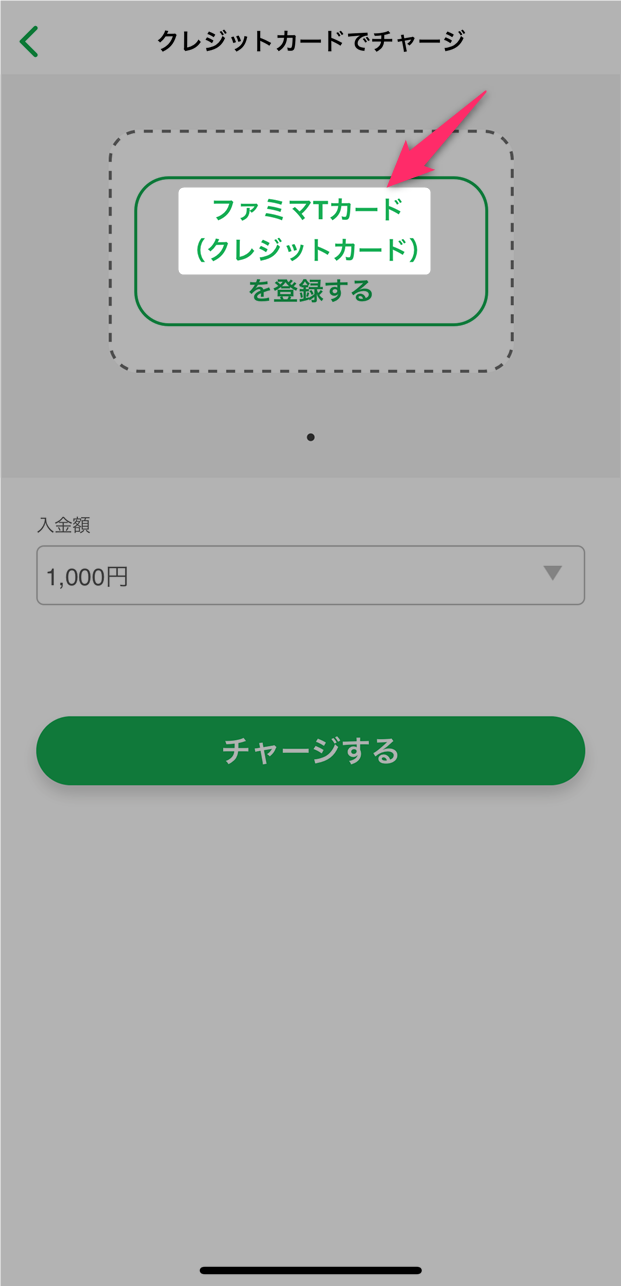
2019年7月1日(月) 15:34
android8,9には非対応なんですよ(笑)
うちの端末は全滅。さらに、唯一登録できたものもログイン不能。
このレベルの信頼性で、クレジットカード登録なんて怖くてできない。金銭がらみでこのざまは致命的でしょ。